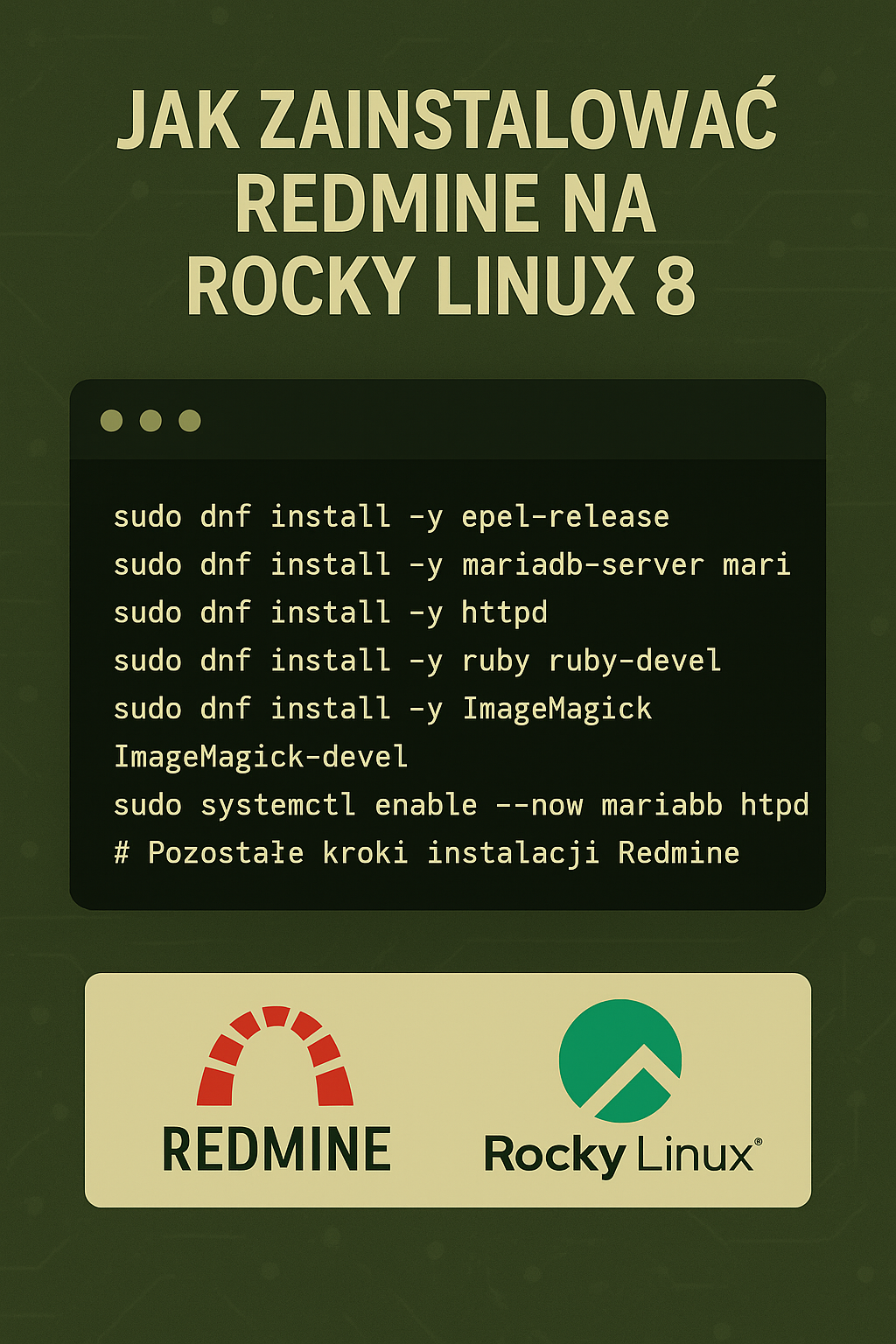Redmine to popularne, open-source’owe oprogramowanie do zarządzania projektami, które oferuje śledzenie zadań, wiki, fora i repozytoria kodu. W tym poradniku pokażemy, jak zainstalować Redmine na VPS Linux z systemem Rocky Linux 8, korzystając z Apache jako serwera WWW, MariaDB jako bazy danych i Ruby jako środowiska wykonawczego. Omówimy wszystkie kroki, od przygotowania środowiska po zabezpieczenie aplikacji, aby zapewnić płynne działanie. Do hostowania polecamy szybki serwer VPS od Netcloud24, oferujący VPS z dyskiem NVMe dla maksymalnej wydajności.
Uruchom Redmine na wydajnym VPS! Wybierz serwer VPS z administracją od Netcloud24 i ciesz się hostingiem VPS z systemem Linux z szybkimi dyskami NVMe i profesjonalnym wsparciem!
Spis treści
- Wymagania wstępne
- Krok 1: Przygotowanie VPS Linux
- Krok 2: Instalacja MariaDB
- Krok 3: Instalacja Apache i Ruby
- Krok 4: Pobranie i instalacja Redmine
- Krok 5: Konfiguracja Redmine
- Krok 6: Konfiguracja Apache dla Redmine
- Krok 7: Zabezpieczenie certyfikatem SSL
- Krok 8: Optymalizacja wydajności
- Rozwiązywanie problemów
- Podsumowanie
Wymagania wstępne
Zanim zaczniesz instalację Redmine na Rocky Linux 8, upewnij się, że masz przygotowane:
- VPS Linux z systemem Rocky Linux 8 (zalecane: 4 GB RAM, 2 rdzenie CPU, 50 GB SSD, najlepiej VPS z dyskiem NVMe).
- Użytkownik z uprawnieniami root lub sudo.
- Skonfigurowana domena z rekordami DNS wskazującymi na serwer VPS (np. redmine.twojadomena.pl).
- Połączenie SSH dla zdalnego dostępu.
- Otwarte porty: 22 (SSH), 80 (HTTP), 443 (HTTPS).
- Zainstalowane podstawowe narzędzia:
wget,curl,unzip,tar.
Uwaga: Serwer VPS z panelem od Netcloud24, np. z DirectAdmin, ułatwia zarządzanie środowiskiem i zapewnia wysoką wydajność dzięki dyskom NVMe.
Krok 1: Przygotowanie VPS Linux
Zaloguj się na swój szybki VPS przez SSH:
ssh root@twoj_ip_serweraZaktualizuj system:
sudo dnf update -yZainstaluj podstawowe narzędzia:
sudo dnf install wget curl unzip tar git -yUstaw hostname serwera:
sudo hostnamectl set-hostname redmine.twojadomena.plZaktualizuj plik /etc/hosts, dodając wpis:
127.0.0.1 localhost
twoj_ip_serwera redmine.twojadomena.pl redmine
Zastąp twoj_ip_serwera rzeczywistym adresem IP Twojego VPS z administracją.
Krok 2: Instalacja MariaDB
Redmine wymaga bazy danych. Zainstaluj MariaDB:
sudo dnf install mariadb-server mariadb -y
sudo systemctl enable mariadb
sudo systemctl start mariadb
Uruchom skrypt zabezpieczający MariaDB:
sudo mysql_secure_installationPostępuj zgodnie z instrukcjami, ustawiając hasło roota i usuwając niepotrzebne konta.
Zaloguj się do MariaDB i utwórz bazę danych oraz użytkownika dla Redmine:
sudo mysql -u root -p
CREATE DATABASE redmine CHARACTER SET utf8mb4 COLLATE utf8mb4_unicode_ci;
CREATE USER 'redmineuser'@'localhost' IDENTIFIED BY 'TwojeSilneHaslo123';
GRANT ALL PRIVILEGES ON redmine.* TO 'redmineuser'@'localhost';
FLUSH PRIVILEGES;
EXIT;
Krok 3: Instalacja Apache i Ruby
Zainstaluj Apache jako serwer WWW oraz Ruby, wymagane przez Redmine:
sudo dnf install httpd ruby ruby-devel rubygem-bundler gcc make ImageMagick ImageMagick-devel mod_passenger -y
sudo systemctl enable httpd
sudo systemctl start httpd
Zainstaluj dodatkowe zależności dla Redmine:
sudo dnf install mariadb-devel zlib-devel -y
Skonfiguruj zaporę sieciową dla Apache:
sudo dnf install firewalld -y
sudo systemctl enable firewalld
sudo systemctl start firewalld
sudo firewall-cmd --permanent --add-service=http
sudo firewall-cmd --permanent --add-service=https
sudo firewall-cmd --reload
Krok 4: Pobranie i instalacja Redmine
Pobierz najnowszą wersję Redmine (np. 5.0.x):
wget https://www.redmine.org/releases/redmine-5.0.5.tar.gz
tar -xvzf redmine-5.0.5.tar.gz -C /var/www
sudo mv /var/www/redmine-5.0.5 /var/www/redmine
Zmień właściciela katalogu Redmine:
sudo chown -R apache:apache /var/www/redmine
sudo chmod -R 755 /var/www/redmine
Zainstaluj wymagane gemy Ruby:
cd /var/www/redmine
sudo gem install bundler
sudo bundle install --without development test
Krok 5: Konfiguracja Redmine
Skonfiguruj połączenie z bazą danych, kopiując i edytując plik konfiguracyjny:
cp /var/www/redmine/config/database.yml.example /var/www/redmine/config/database.yml
sudo nano /var/www/redmine/config/database.yml
Zmodyfikuj sekcję production:
production:
adapter: mysql2
database: redmine
host: localhost
username: redmineuser
password: "TwojeSilneHaslo123"
encoding: utf8mb4
Generuj token sesji i migruj bazę danych:
cd /var/www/redmine
sudo bundle exec rake generate_secret_token
sudo RAILS_ENV=production bundle exec rake db:migrate
Krok 6: Konfiguracja Apache dla Redmine
Utwórz plik konfiguracyjny dla Apache:
sudo nano /etc/httpd/conf.d/redmine.conf
Dodaj następującą konfigurację:
ServerName redmine.twojadomena.pl
DocumentRoot /var/www/redmine/public
Options -MultiViews
AllowOverride All
Require all granted
ErrorLog /var/log/httpd/redmine_error.log
CustomLog /var/log/httpd/redmine_access.log combined
Zrestartuj Apache:
sudo systemctl restart httpd
Krok 7: Zabezpieczenie certyfikatem SSL
Zabezpiecz Redmine za pomocą certyfikatu Let’s Encrypt:
sudo dnf install certbot python3-certbot-apache -y
sudo certbot --apache -d redmine.twojadomena.pl
Wybierz opcję przekierowania na HTTPS w kreatorze Certbot.
Zweryfikuj, czy Redmine działa pod adresem https://redmine.twojadomena.pl. Domyślne dane logowania to: admin/admin (zmień hasło po pierwszym logowaniu).
Krok 8: Optymalizacja wydajności
Zoptymalizuj wydajność Redmine na szybkim VPS:
-
- Zoptymalizuj MariaDB: Edytuj
/etc/my.cnf.d/mariadb-server.cnf, dodając w sekcji[mysqld]:
- Zoptymalizuj MariaDB: Edytuj
innodb_buffer_pool_size=512M
query_cache_size=64M
Zrestartuj MariaDB:
sudo systemctl restart mariadb
-
- Włącz moduł Passenger dla Apache: Upewnij się, że Passenger jest aktywny w pliku
/etc/httpd/conf.d/redmine.conf:
- Włącz moduł Passenger dla Apache: Upewnij się, że Passenger jest aktywny w pliku
PassengerEnabled on
PassengerMinInstances 2
Zrestartuj Apache:
sudo systemctl restart httpd
-
- Skonfiguruj cron dla Redmine: Utwórz zadanie cron do wysyłania powiadomień e-mail:
sudo crontab -u apache -e
Dodaj linię:
*/5 * * * * cd /var/www/redmine && RAILS_ENV=production bundle exec rake redmine:email:receive_imap >/dev/null 2>&1
Twoje projekty potrzebują niezawodnego środowiska! Wybierz VPS z dyskiem NVMe od Netcloud24, aby uruchomić Redmine na szybkim serwerze VPS z profesjonalnym wsparciem!
Rozwiązywanie problemów
- Redmine nie ładuje się? Sprawdź logi Apache:
sudo tail -f /var/log/httpd/redmine_error.log. - Problemy z bazą danych? Sprawdź logi MariaDB:
sudo tail -f /var/log/mariadb/mariadb.log. - Błąd gemów Ruby? Upewnij się, że wszystkie zależności są zainstalowane:
sudo bundle install. - Wolne działanie? Rozważ uaktualnienie swojego VPS z administracją na Netcloud24 dla większej mocy obliczeniowej.
Podsumowanie
Zainstalowanie Redmine na Rocky Linux 8 na VPS Linux to efektywny sposób na stworzenie potężnego systemu zarządzania projektami. W tym poradniku omówiliśmy instalację MariaDB, Apache, Ruby, Redmine, konfigurację serwera WWW, zabezpieczenie SSL i optymalizację wydajności. Dzięki serwerowi VPS z panelem od Netcloud24 możesz uruchomić Redmine na szybkim serwerze VPS z dyskami NVMe i profesjonalnym wsparciem. Zacznij już dziś i usprawnij zarządzanie swoimi projektami!